
תוכנה זו תשמור על מנהלי ההתקנים שלך, ובכך תשמור עליך מפני שגיאות מחשב נפוצות ותקלות חומרה. בדוק את כל הנהגים שלך כעת בשלושה שלבים פשוטים:
- הורד את DriverFix (קובץ הורדה מאומת).
- נְקִישָׁה התחל סריקה למצוא את כל הנהגים הבעייתיים.
- נְקִישָׁה עדכן מנהלי התקנים כדי לקבל גרסאות חדשות ולהימנע מתקלות במערכת.
- DriverFix הורד על ידי 0 קוראים החודש.
האם אתה מחפש שטח אחסון אישי לכל הקבצים והתיקיות שלך? לאחר מכן pCloud הוא חבר שלך.
pCloud הוא שטח אחסון אישי בענן שבו אתה יכול להרחיק את כל התיקיות, הקבצים וכל המסמכים האחרים שלך.
יתרה מכך, הממשק שלו ידידותי למשתמש ומראה לכם היכן הכל ממוקם, כמו גם מה כל פריט עושה. בנוסף, אתה יכול להשיג אותו כמעט בכל מכשיר ומערכת הפעלה כגון Windows (10, 8, 7, Vista ו- XP), או לקבל אותו כאפליקציה לנייד, או סיומת אינטרנט (זו התכונה האחרונה ב- pCloud).
לאחר התקנתו במחשב או במכשיר, האפליקציה, שעובדת בערך כמו גוגל דרייב, יוצר כונן וירטואלי מאובטח שמגדיל את שטח האחסון המקומי שלך.
כל שינוי שנעשה משקף באופן מיידי במחשב או במכשיר שלך ומסנכרן אותם כך שתוכל לגשת לכל העדכונים שבוצעו.
חלק מהמשימות העיקריות שתוכל לבצע עם pCloud כוללות:
- שיתוף קבצים ותיקיות
אתה מקבל גישה מיידית לכל הקבצים שלך ומשתף אותו בקלות עם כל אחד (עד 150 פעמים), בכל מקום בשלוש דרכים:
- שתף קישור על ידי יצירת קישור לקבצים או תיקיות בחשבונך ושתף את הקישור. זה עובד בין אם יש להם חשבונות pCloud משלהם ובין אם לא. הם יכולים להציג ולהוריד את הקבצים שלך.
- הזמן אחרים לתיקייה לשיתוף פעולה. אתה יכול לקבוע מי יכול לערוך או להציג קבצים באחסון ה- pCloud שלך.
- העלה קישורים על ידי מתן קישור לתיקיות שלך שאליהן אחרים יכולים להעלות את התוכן שלהם.
- סנכרון קבצים מיידי
אתה יכול סנכרן את כל הקבצים שלך באופן מיידי בין המחשב, הטלפון והטאבלט שלך באמצעות כונן pCloud, ואז היכנס עם אותם אישורי כניסה בכל המכשירים. אם כבר יש לך את זה, כל שינוי שאתה מבצע מסונכרן בכל המכשירים שלך, כך שתוכל לגשת מכל מכשיר, בכל מקום ובכל זמן.
הערה: אתה זקוק לאפליקציה במכשירים האחרים שלך על מנת לגשת לקבצים שלך ולסנכרן אותם.
אתה יכול להירשם לאפליקציה ב- שלך מכשיר נייד גם כן. כשתתקין ותפעיל אותו, תשתמש בחשבון קיים או שתיצור חשבון חדש. זה מגיע עם מרבית תכונות ה- pCloud ושטח אחסון של 10 ג'יגה בחינם! תוכל להתקין אפליקציה אחת בלבד לכל מכשיר, המקושר לחשבון יחיד, מה שאומר שאתה לא יכול להשתמש במספר חשבונות.
תכונות המפתח של pCloud כוללות:
- שיתוף קישורי הורדה והעלאה
- גרסת גרסאות
- שחזור מידע
- העלה את הקבצים והנתונים שלך מרחוק, או עבוד במצב לא מקוון (על ידי הוספת הקבצים שלך למועדפים - לחץ על סימן הכוכב לצד הקבצים שלך, ותוכל להשתמש בכל קבצים, תמונות, קטעי וידאו או אודיו במצב לא מקוון).
- תצוגה מקדימה של מסמכים במצב מקוון
- שחזר קבצים באמצעות תכונת Rewind
- יש סיומת לכונן הקשיח שלך
- קבל נתונים סטטיסטיים מפורטים עבור הקישורים המשותפים שלך, כולל מספר הורדות
- שמור 5 עותקים של קבצים בשרתים שונים, ויש לך אפשרות להצפנה נוספת
- העלאות אוטומטיות של תמונות (כולל גליל מצלמה)
- צור גיבויים מפלטפורמות שונות כמו Dropbox, Facebook, Instagram, OneDrive ו / או Google Drive
סוגי יישומי pCloud זמינים
ישנם שלושה סוגים של יישומים זמינים:
- pCloud לשולחן העבודה
- pCloud לנייד
- pCloud לאינטרנט
pCloud לשולחן העבודה
זה יכול לשמש כמעט בכל מערכת הפעלה כולל Windows. זה יוצר כונן וירטואלי שבו אתה יכול להשתמש באופן שבו אתה משתמש בכונן הקשיח, אך אינו תופס מקום במחשב שלך. זה מאבטח את הנתונים שלך באמצעות pענן קריפטו - זו תכונה חדשה הדורשת מעבר קריפטו להצפין ולפענח את הקבצים שלך.
pCloud ל- Mac
pCloud עובד בצורה חלקה בכל מערכות ההפעלה של Mac, ומציע גישה מהירה לפונקציות שלו מבלי להשפיע על הכונן הקשיח בשום צורה שהיא. היא עושה זאת באותו אופן כמו בפלטפורמת Windows, על ידי יצירת כונן וירטואלי, ובכך מציע סביבת ארגז חול שאינה יכולה להשפיע על המערכת שלך גם אם היא נפגמת.
pCloud לנייד
לאחר התקנת האפליקציה במכשיר שלך, תוכל להשתמש בתכונות הניידות שלה כדי להציג תצוגה מקדימה, להעלות, להוריד או לשתף קבצים תוך כדי תנועה. ה pCloud העלאה אוטומטית תכונה מגבה גם את התמונות והסרטונים שלך מהמכשיר שלך לענן.
pCloud לאינטרנט
פלטפורמת האינטרנט של pCloud ב- my.pCloud.com מאפשר לך להציג תצוגה מקדימה, להעלות ולהוריד קבצים כלשהם. אתה יכול לשתף אותם עם כל אחד, ולעשות יותר בכל דפדפן אינטרנט.
כיצד להשיג pCloud למחשב שלך
כדי לקבל את pCloud במחשב שלך, יש צעדים מהירים אך פשוטים שתוכל לבצע בהתאם למפורט להלן:
- לך ל האתר הרשמי של pCloud

- בצד שמאל למעלה לחץ הורד

- תוכלו לראות מגוון מערכות הפעלה ומכשירים אליהם תוכלו להתקין את האפליקציה
- לחץ על Windows

- הצבע על 'בחר גרסה אחרת' ובחר את גרסת Windows שלך

- אם אתה משתמש ב- Windows 10, לחץ עליו
- ההורדה שלך אמורה להתחיל מיד

כיצד להתקין את pCloud במחשב שלך
כדי להתקין את האפליקציה, בצע את הצעדים הבאים:
- עבור לתיקיה בה נשמר הורדת ה- pCloud (קובץ .exe)

- לחץ פעמיים על קובץ ה- exe או לחץ לחיצה ימנית ובחר לִפְתוֹחַ

- תיבת הגדרה תופיע
- קרא את התנאים וההגבלות, וסמן את התיבה ל לְהַסכִּים

- נְקִישָׁה להתקין
- Windows ישאל אם ברצונך להמשיך בהתקנה: לחץ כן או אפשר
- ההגדרה תחל בעיבוד בקשת ההתקנה שלך

- יופיע חלון קופץ השואל "האם תרצה להתקין את תוכנת ההתקן הזו", לחץ להתקין

- תקבל אישור כי ההתקנה שלך הצליחה

- אייקון ענן כחול קטן עם האות פ עליו יופיע בשורת המשימות שלך. כלומר האפליקציה הותקנה ומופיעה ככונן וירטואלי במחשב שלך

- נְקִישָׁה לְהַשִׁיק

- חלון הכניסה יופיע. אתה יכול להתחבר עם החשבון הקיים שלך או צור חשבון

- לאחר הכניסה המוצלחת, pCloud ישלח הודעת קבלת פנים.
לאחר השלמת ההתקנה וההתקנה ואתה מחובר, תוכל להמשיך לשמור את הקבצים שלך ב- pCloud.
יתרונות וחסרונות pCloud
יתרונות
- גיבוי קבצים קל
- הגנה על אבטחה / סיסמא
- ממשק ידידותי למשתמש
- קל לניווט במנהל הקבצים
- אתה יכול להתחבר באמצעות פרופיל הפייסבוק שלך אם כתובות הדוא"ל תואמות
- שיתוף קל (עם תכונות מתקדמות)
- הגדר תאריך תפוגה בקבצים / קישורים משותפים
- ניתן לעקוב אחר מספר הורדות הקישורים
- תכונת Rewind מאפשרת לך לשחזר קבצים
- מגיע עם שטח אחסון של 50 ג'יגה בייט לחשבון בחינם (יש חשבונות פרמיה גם כן). אתה יכול לקבל שטח פנוי נוסף כשאתה מנוצל, על ידי הזמנת משתמשים אחרים להירשם ל- pCloud. כל רישום מרחיב את שטח האחסון שלך עם 1 ג'יגה-בתים כאשר המשתמש העלה 1 ג'יגה-בייט ל- pCloud, או נכנס ממכשיר או ממערכת קבצים וירטואלית. אתה יכול גם לגבות את המסמכים שלך ל- pCloud ולקבל שטח פנוי נוסף.
- מגיע עם גרסה חינמית לפני השדרוג לגרסאות בתשלום או פרימיום
חסרונות
- עבור משתמשים בגרסה החינמית, החשבונות נמחקים לאחר 12 חודשים של חוֹסֶר פְּעִילוּת, מוחק את הקבצים (והחשבון) לצמיתות לחלוטין
- חלק מהמשתמשים ציינו כי האפליקציה כל הזמן מושכת זמן מה אחר מעבד
- משתמשים בגרסה החינמית יכולים לשחזר קבצים שנמחקו רק במהלך 24 השעות הראשונות לאחר המחיקה, אם כי הקבצים נשמרים בתיקיית האשפה למשך 15 יום. נדרש שדרוג לגרסת הפרימיום לצורך שחזור קבצים אלה, וקבצים אחרים שנמחקו לפני יותר מ- 24 שעות.
האם ניסית את pCloud או שאתה משתמש בה? שתף אותנו בחוויה שלך בסעיף ההערות.
סיפורים קשורים לבדיקה:
- Xbox One יעבד משחקים מהענן כדי להפחית את דרישות שטח האחסון
- פרטיות MEGA מביאה ל- Windows 10 שטח אחסון ענן בחינם של 50 ג'יגה-בתים
- PatchCleaner עוזר לך לפנות מקום אחסון ולהיפטר מקבצים לא רצויים
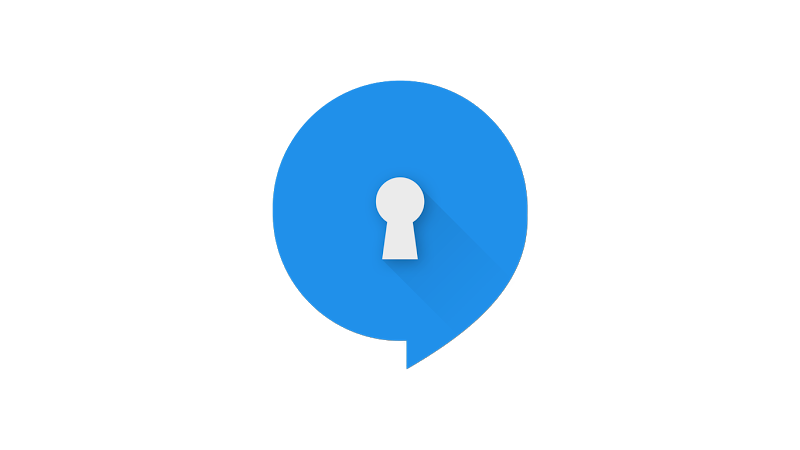
![הורד את iTools עבור Windows 10/8/7 [הגרסה האחרונה]](/f/7c7c4c06b274779b985f2cf2d312b13a.jpg?width=300&height=460)
![התוכנה הטובה ביותר למניעת אובדן נתונים להגנה על העסק שלך [מדריך 2021]](/f/b3377f040b4413a62cdf2720da58ed5a.jpg?width=300&height=460)